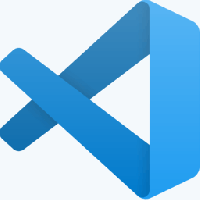Mainiet Google+ Hangouts skaļumu un citas iespējas, izmantojot Hangout Toolbox
Mūsu iepriekšējā ziņa, jūs iepazīstināja ar Google+ Hangouts sesijām un to, kāpēc tā ir viena no labākajām videozvanu iespējām pašlaik tīmeklī. Nu, tas nenozīmē, ka tas ir ideāls. Hangouts pašlaik atstāj daudz vēlamo funkciju ziņā.
Viens no visvienkāršākajiem uzdevumiem, ko vēlaties veikt videozvana laikā, ir skaļuma regulēšana. Taču pakalpojumā Google+ Hangouts pēc noklusējuma šāda funkcija nav pieejama. Smieklīgi, vai ne? Tas ir tāpēc, ka Hangouts automātiski kontrolē skaļumu atkarībā no jūsu mikrofona ievades skaļuma, fona trokšņa utt. Bet nebaidieties, skaļumu var regulēt manuāli. Šajā rakstā es jums parādīšu, kā.
Reklāma
Kā mainīt skaļumu pakalpojumā Google+ Hangouts
Ja jums ir nepieciešama funkcija un tā nav gatava, tam ir lietotne kā saka. Lai sasniegtu vēlamo, jums būs nepieciešama lietotne Hangouts — tā saucama
Hangout rīklodziņš. Noklikšķiniet uz tās saites un instalējiet to. Varat arī iestatīt, lai Hangout rīklodziņš tiktu automātiski ielādēts ikreiz, kad sākat Hangout sesiju.Kad tas būs instalēts, Hangouts loga kreisajā rūtī būs redzama tās ikona. Noklikšķiniet uz tā, un labajā pusē tiks parādīti vairāki iestatījumi, lai kontrolētu Hangout sesiju. Noklikšķiniet uz skaļruņa ikonas, otrā no kreisās puses, un varat mainīt skaļumu un pat izslēgt vai ieslēgt skaņu ar vienu klikšķi.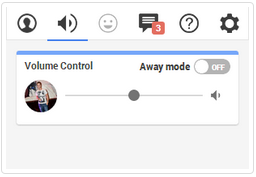
Apakšējā trešdaļa, komentāru izsekotājs un mēmu sejas — Oh My!

Hangouts Toolbox papildinājumam ir arī citas funkcijas. Varat ievietot profesionāla izskata reklāmkarogu un sava zīmola logotipu sava videoklipa apakšā, kā tas ir televizorā. Šī funkcija ir dīvaini nosaukta par "Apakšējo trešdaļu", kas neļauj saprast, ko tā dara. Tam ir arī "Komentāru izsekotājs", lai izsekotu, kurš komentē jūsu Google+ vai pat YouTube lapu. Visbeidzot, tai ir funkcija Meme Faces, kas pārklāj interneta mēma ikonu uz jūsu sejas. Tas ir viens no muļķīgajiem, bet jautrajiem efektiem, kas padara Hangouts lietošanu jautru.